隨著科技進步,原先我們所熟知的實體sim卡,現在也可以透過掃描QRcode的方式加入手機囉!關於eSIM的所有問題,就讓編輯我們為大家說明,也和大家分享目前在eSIM的方案以及教學,讓各位能夠輕輕鬆鬆安裝esim放心使用。
目錄
eSIM簡介eSIM長什麼樣子?eSIM跟實體sim卡的差別及優缺點有哪些?支援eSIM的裝置支援eSIM的手機品牌手機內是否有加入eSIM的選項中港澳的手機不能使用合約機鎖卡機無法使用安裝eSIM的方法加入eSIM的方法加入eSIM後設定的方法開啟eSIM的方法eSIM的方案推薦台灣境內國外旅遊eSIM的常見問題
eSIM簡介
eSIM 的英文全名是 Embedded-SIM,中文稱為「嵌入式 SIM 卡」或是「虛擬 SIM 卡」。是一種新一代的SIM 卡規格,由終端設備廠商聯手推出,由 GSM(全球行動通訊系統)協會於 2016 發佈的規範。。
eSIM 在物理上還是一張實體SIM卡,只不過是直接嵌在行動裝置的電路板上,其尺寸大小,比目前最小 Nano SIM 尺寸體積還小很多,可以省去傳統SIM卡卡槽空間,讓行動裝置設計變得更薄,藉此能讓手機裝置增加比如說續航力等等的功能。
eSIM長什麼樣子?
既然是虛擬卡,所以也就沒有摸得到的實體卡片囉!目前市面上的eSIM最常見的樣子就是QRcode,基本上只要用手機掃描QRcode,就可以加入eSIM網路到手機裡啦!
eSIM跟實體sim卡的差別及優缺點有哪些?
其實最顯而易見的差異就是「無需將卡片插入手機」這件事情了!
別人還在拔手機殼,你就已經可以上網了!
以台灣的eSIM來說,不需要一直跑門市更換sim卡。如果需要出國,也無需將更換卡片,只需要掃描QRcode就可以將旅遊需要使用的eSIM安裝至手機裡,原本台灣的門號也可以接收簡訊或是電話!
整體來說實體SIM卡與eSIM並沒有太大的差別,不論是傳輸、網路品質或是速度等等在使用的感覺上並不會差太多!因為 eSIM 在手機電路板中還是有一個實體的 SIM 在上面,只是外表看不到而且不用手動更換。
SIM卡類型虛擬SIM卡(eSIM)實體SIM卡
安裝方式掃描加入裝置須將卡片放入手機
出國旅遊無需等待運送時間,掃描即可開通。需等待卡片寄送時間,且須小心保存台灣門號sim卡。
支援eSIM的裝置
這裡會教大家如何安裝eSIM,過程很簡單,請各位不用擔心!只需要跟著以下的圖文一步一步的閱讀,你也可以變成eSIM安裝達人的。
支援eSIM的手機品牌
首先,你需要先確認你的手機使否可以使用eSIM。目前可以使用eSIM的裝置為以下:
APPLE蘋果
iPhone SE、iPhoneXR、iPhone XR、iPhone XS、iPhone XS MAX、iPhone11系列、iPhone12系列、iPhone13系列、iPhone14系列
官方說明:APPLE手機eSIM適用裝置及安裝教學。
SAMSUNG三星
Fold、Z Fold 5G、S20系列(S20、S20+、S20 Ultra)、Z Flip系列(Flip、Flip 5G、Fold3 5G)、Note20+、S21系列(S21+ 5G、S21 Ultra 5G)
官方說明:Samsung手機eSIM適用裝置及安裝教學。
GOOGLE谷歌
Pixel2、Pixel3系列、Pixel4系列(4/4a)、Pixel5系列(5/5a 5G)、Pixel6系列(6/6 pro)
官方說明:Google手機eSIM適用裝置及安裝教學。
※ 建議各位一定要先到品牌官網確定手機能不能使用eSIM喔!
如果確認過以上的品牌之後,建議還要確認以下三點:
手機內是否有加入eSIM的選項
以iPhone為例,「設定」>「行動服務」> 確認一下是否有「加入eSIM/加入行動方案」的藍色字樣,如果有就代表手機能夠安裝eSIM。
可以透過手機撥打*#06#看看是否有顯示EID條碼,如果有顯示即可使用eSIM。(因為eSIM是需要透過裝置的EID綁定的,所以有EID的裝置才能使用eSIM喔!)
中港澳的手機不能使用
部分中國、香港、澳門出售的手機也不支援eSIM,可以透過上面的方式尋找看看你的手機能否使用eSIM。
合約機鎖卡機無法使用
這個部分要請自行與手機購買的廠商做確認。通常這個情況比較常發生在美國、日本購買的手機,可能會因為行動網路的方案因此會特別綁定手機只能使用限制的頻段。在台灣電商平台(MOMO或是PChome等等)出售的手機也可能會有這個情況,如果手機為合約鎖卡機的話,即便手機內有加入eSIM的按鈕,你還是會無法使用的喔!
安裝eSIM的方法
確認完畢自己的手機可以使用eSIM之後,接下來就來安裝吧!
加入eSIM的方法
【設定】>【行動服務】>【加入eSIM】>【使用行動條碼】掃描加入
在iPhone中打開【設定】,找到【行動服務】後點擊【加入eSIM】,接著手機會顯示【使用行動條碼】,點擊後掃描QRcode就可以將eSIM加入手機了!
也可以點擊掃描行動條法下方的【手動輸入詳細資訊】貼上DM-DP+ Address 以及 Activation Code加入。
※上述方法請擇一加入即可。
加入eSIM後設定的方法
分別選擇「預設號碼」、「iMessage與Facetime」、「行動數據」的方案
加入後,手機會預設eSIM的標籤為「次要」(也有可能會是「商務」,不過基本上就是標籤名稱,都可以自己編輯)
接下來就是分別選擇「預設號碼」、「iMessage與Facetime」、「行動數據」的行動方案,假設我們現在已經抵達目的地,因此你可以這樣子設定:
「預設號碼」:選擇「主要」(原本在台灣的方案)
「iMessage與Facetime」:選擇「主要」(原本在台灣的方案)
「行動數據」:選擇「JOYTEL eSIM」(新加入的eSIM方案)
設定完成之後,並請檢查eSIM方案的號碼以及漫遊都是要「開啟的狀態」才能正常使用網路喔!
加入後eSIM設定的方法:分別選擇「預設號碼」、「iMessage與Facetime」、「行動數據」的方案
開啟eSIM的方法
【設定】>【行動服務】>【行動數據】選擇「eSIM方案」,並且開啟eSIM方案的「漫遊」
抵達當地之後,接下來就是要告訴手機說「我現在的行動數據要使用eSIM的方案喔!」
所以只要到行動服務裡的行動數據選取eSIM的方案,並且回到前一頁的下方將eSIM方案裡的漫遊開啟,就可以正常使用囉!
如果上述文字步驟還是看不懂的話,那麼就來看影片教學吧:
※ 請注意,若在非目的地請勿開啟eSIM號碼及漫遊,避免啟用。
eSIM的方案推薦
說了這麼多,來推薦一些eSIM方案吧!編輯會推薦這些方案的原因如下:
品牌本身為登記公司且為可靠的販售管道,非來路不行的貨源。
規格種類多元,一站可以滿足每一次出國旅遊的網路需求。
發貨快速,24小時內就可以收到QRcode。
售後服務完善,有問題都還是找得到人協助。
根據以上這幾點,編輯分為「境內」和「境外」兩個部分來推薦給大家。
台灣境內
【eSIM】台灣eSIM⎪4G高速上網eSIM⎪iPhone專用eSIM
訂購連結請點這。
適合國外旅居回國的人、或是來台灣遊玩的旅客,可以在網站下單,出發前即可收到QRcode。
抵達台灣機場後,直接開啟號碼就可以上網,非常方便,完全省掉去機場櫃檯購買網卡的時間。
而且這張卡片為純上網卡,無需實名制,如果只是需要網路的使用者可以參考這個方案。
國外旅遊
JOYTEL提供很非常多種旅遊的eSIM方案,包含日本、韓國、泰國、越南、菲律賓、印尼、中國、香港、澳門、歐洲、美國、澳洲、紐西蘭,甚至一些比較偏門的國家比如說土耳其、埃及、印度等也找得到,完全符合「一站可以滿足每一次出國旅遊的網路需求。」這個特點,因此請大家安心選購:
JOYTEL eSIM商品
https://www.joytel-tw.com/categories/esim
eSIM的常見問題
編輯這邊也整理了最常見的eSIM問題,幫大家統整在這邊!這些問題也會不定時更新喔!
人不在台灣也可以購買嗎?
可以的!eSIM是透過email寄送QRcode給購買者,所以只要你有網路可以接收email,不論你在哪裡都可以購買!
一隻手機可以安裝幾個eSIM呢?
以iPhone來說,一支手機最多可以安裝8個eSIM!
使用eSIM在國外可以接台灣電話嗎?
可以的!你可以再安裝後裡面分別設定行動數據以及預設號碼需要使用的門號~
可以在台灣先掃eSIM的QRcode嗎?
部分方案可以先在台灣安裝,部分不行!所以確切的安裝時間可以詢問廠商喔!
以上為編輯為大家整理的eSIM資訊,希望對大家有幫助喔!
分享:
按一下以分享至 Facebook(在新視窗中開啟)
按一下即可以電子郵件傳送連結給朋友(在新視窗中開啟)
電子郵件